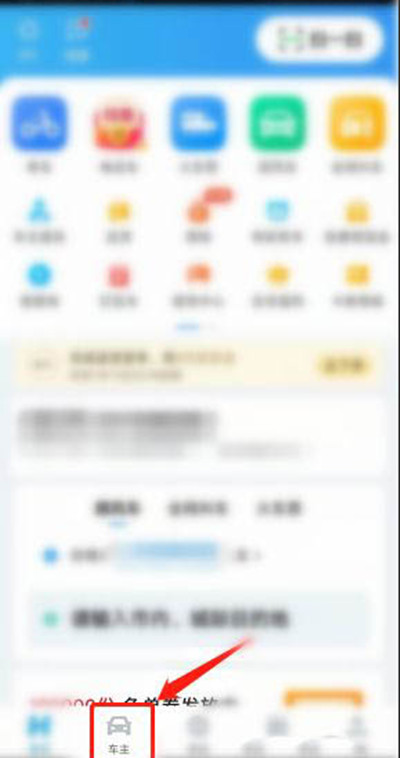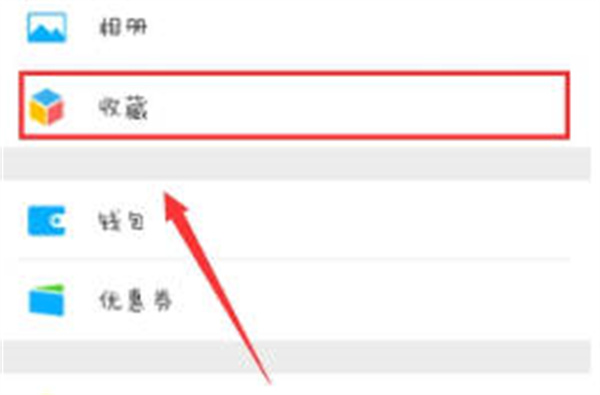在剪映的日常使用过程中,有很多用户都想要了解一下该怎么操作才可以添加彩虹光影的效果,在哪里设置才能够添加彩虹光影,今天就让我带着大家一起去看一看吧,接下来就是关于剪映怎么添加彩虹光影的方法分享。
| 同类推荐 | 应用介绍 | 下载地址 |
| 兼职猫 | 兼职猫app是一款用于闲暇时间寻找兼职的工作平台软件。 | 点击下载 |
| 钉钉 | 钉钉app是一款专业可靠的线上便捷办公平台软件。 | 点击下载 |
怎么添加彩虹光影
打开剪映
首先需要用户打开剪映,进入到主页面,添加素材后在菜单栏中选择剪辑功能选项,进入到剪辑功能的页面中。

特效功能
在素材剪辑的页面中,找到左上角的特效功能选项,点击并进入到特效功能的选择页面中。

光影选项
在特效功能的选择页面中,找到关于光影的功能选项,点击并进入到该选项的界面。

彩虹特效
在光影选项的分类页面中,找到彩虹特效的功能选项,点击并加入彩虹特效进行预览。

添加特效
用户可以通过点击特效右下角的加号功能选项,将特效添加到时间轴即可。

小结
以上就是今天关于剪映怎么添加彩虹光影的方法分享,希望可以帮助到大家。
图文来源于网络,如有侵权,请联系我们将尽快删除相关内容。